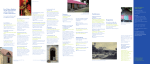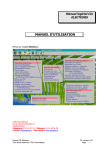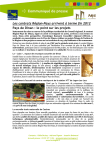Download MANUEL D`UTILISATION
Transcript
MANUEL LOGICIEL CIL Gestion des Emprunts MANUEL D’UTILISATION Menu du module Gestion des emprunts : Tous Droits réservés GTHL Informatique CA de Carrière Beurrière II 49240 AVRILLE GÉNÉRALITÉS Ce module assure les trois grands volets de la gestion des emprunts et prêts : - Il vous permet de gérer la liste des emprunts contractés, garantis et simulés ainsi que les prêts que consent votre organisme, - Il permet leur remboursement périodique, - Il permet de préparer le budget primitif. Il travaille en étroite relation avec le module Comptabilité CIL. Il y puise les informations : Comptes (Articles, Chapitres, Opérations), Tiers, Services, Fonctions, Postes d’analyse, Historique des mandatements, Et il y copie les informations : Mandats de remboursement des échéances, Titres de recette des prêts, Budget primitif proposé, Toutes les pages de la dette du budget préfecture. L’ordre chronologique de travail suivi par ce manuel est le suivant : Sélectionner le budget de travail, Créer les emprunts actuels de votre organisme, Périodiquement mandater les emprunts contractés, En début d’année calculer le budget primitif des emprunts, Au BP, BS et CA éditer les annexes du budget préfecture. Concernant les prêts que vous consentez vous procéderez comme pour les emprunts. Nous ne les traiterons donc pas dans ce manuel. Choix du budget de travail. Vous travaillerez toujours dans un seul budget à la fois. Automatiquement CIL vous propose de travailler dans le même budget (et la même année) que celui déjà sélectionné en Comptabilité. Pour en changer vous devez choisir le budget de travail dans la colonne divers du menu gestion des emprunts. Dans la liste qui apparaît alors cliquer sur le budget concerné. Ces budgets sont les mêmes que ceux de votre module Comptabilité. Ceci permet au logiciel de connaître très simplement dans quel budget est affecté un emprunt. Il convient donc de toujours commencer par créer vos budgets de travail en comptabilité avant de gérer les emprunts et prêts. Gestion des emprunts. Vous devez d’abord constituer votre liste d’emprunts. Pour cela choisissez Saisie des emprunts dans la colonne Emprunts du menu. Lors de la première utilisation l’écran de saisie d’un emprunt s’affiche. (Par la suite il sera toujours précédé de la liste de ceux que vous avez déjà saisis). Numéro de l’emprunt. Calculé automatiquement dès réponse à la question ‘Nature’ Appel de la ventilation par Service. Laisser la coche si l’emprunt est à totaliser dans l’intérêt couru non échu, cas général en M14. Seuls d’anciens emprunts peuvent ne pas être concernés. Ne cocher que si le mandatement doit se faire en Euro. Index et Marge sont des informations simplement imprimées dans le budget préfecture, en comptabilité. Objet, Référence ainsi que les lignes de texte situées en dessous sont imprimées sur les mandats de remboursement. Vous répondez à ‘Nature’ et ‘Catégorie’ en sélectionnant un des types d’emprunts proposés ici. Article de remboursement du capital : un article d’investissement. (16..) Sélectionnez le dans la liste déroulante obtenue en cliquant sur l’icône liste. Article de remboursement de l’intérêt : un article de la section de fonctionnement (66..). Sélectionnez le dans la liste déroulante obtenue en cliquant sur l'icône liste. Organisme prêteur : L’établissement de crédit. C’est un tiers de la comptabilité. Sélectionnez le dans la liste déroulante obtenue en cliquant sur l'icône liste. Tiers payeur : votre trésorerie. C’est un tiers de la comptabilité. Sélectionnez le dans la liste déroulante obtenue en cliquant sur l'icône liste. Eléments de calcul du tableau d’amortissement. Date de contraction : permet de calculer la première échéance au prorata du temps qui la sépare de la date de première échéance. Date de première échéance : permet de calculer les dates de toutes les échéances. Nombre d’échéances de différé de remboursement du capital. Périodicité : nombre de mois qui séparent deux échéances. Montant du capital emprunté. Taux de référence : Le taux de la première échéance s’il est variable. Nombre d’échéances : Dans le cas d’un différé l’inclure dans ce nombre. Si cet emprunt est à durée variable, vous pourrez par la suite modifier ce nombre d’échéances. Taux fixe ou variable : Ne répondre fixe que s’il est le même pour toutes les échéances. Type d’amortissement : -Echéance constante ou libre, ou bien -Amortissement progressif. Taux de progression de l’amortissement du capital. Uniquement si le type d’amortissement est progressif. Correction période : détermination du type de l’année (civile ou comptable) M=Mandaté Montant échéance : Ne répondre que si les échéances sont constantes, c’est à dire dont le total capital+intérêt est toujours le même (Sauf la première échéance calculée au prorata temporis). Vous pouvez demander à CIL de calculer ce montant en validant cette zone à vide par la touche E . Ne peut pas être renseigné si l’amortissement du capital est progressif. Les questions : Type de taux, type d’amortissement et Montant échéance ou taux d’amortissement ont un rôle très important. - En effet si vous indiquez un taux d’intérêt fixe et un montant d’échéance le tableau d’amortissement sera calculé entièrement automatiquement. Vous ne pourrez pas le modifier. - Par contre si vous indiquez que le taux d’intérêt est variable vous pourrez modifier les colonnes Taux et intérêt dans ce tableau d’amortissement. - Si vous n’indiquez pas de montant échéance vous pourrez modifier la colonne capital du tableau. - Enfin taux d’intérêt variable et pas de montant d’échéance laisse le tableau entièrement modifiable. - Selon votre réponse à la question type d’amortissement, vous pourrez soit indiquer le taux de progression, soit le montant de l’échéance. Élément de ventilation analytique et fonctionnelle. La ventilation par service, fonction ou poste d’analyse vous présente l’écran suivant : Service sur lequel sera affecté le mandat de remboursement ainsi que le budget primitif. Sélectionnez le dans la liste déroulante obtenue en cliquant sur l'icône liste (Le petit triangle dirigé vers le bas, juste à droite du code service). Pourcentage de ventilation de l’intérêt. (Article de fonctionnement) Pourcentage de ventilation du capital. (Article d’investissement). Totaux des pourcentages : toujours 100 %. La ventilation par fonction ou poste se présente de la même façon. Vous pouvez, comme en comptabilité, ventiler indépendamment par service, fonction et poste chaque emprunt. Ces possibilités de ventilation sont définies en généralités du budget dans la colonne budget du menu de comptabilité. Ce sont obligatoirement les mêmes en comptabilité et en emprunt, mais elles peuvent être différentes d’un budget à un autre. Historique des mandatements d’un emprunt. Choisissez Saisie des emprunts dans la colonne Emprunts du menu. La liste de ceux que vous avez déjà saisis s’affiche. Sur l’emprunt que vous voulez étudier cliquez sur l’icône historique ou la touche (. Vous obtenez alors la fenêtre historique d’un emprunt. Vous pouvez alors consulter le détail du mandat correspondant soit en cliquant sur le mandat souhaité soit sur la touche E. Cet historique n’est pas limité dans le temps et peut donc concerner plusieurs années comptables. Renégociation d’emprunt. Celle-ci s’effectue en deux temps : Modifier l’emprunt que l’on remet en cause dit ‘renégocié. Pour cela réduire le nombre d’échéances initialement saisi. Confirmer ensuite la renégociation. Modifiez ensuite la catégorie pour indiquer une renégociation : G. Contraction d’un nouvel emprunt dit ‘de refinancement’. Choisissez Saisie des emprunts dans la colonne Emprunts du menu. Puis créer un nouvel emprunt. A la question Nature répondez emprunt de refinancement. Toutes ces modifications seront alors prises en compte dans les annexes du budget préfecture, pour le BP, BS et CA de comptabilité. Edition d’emprunts. 1° La fiche complète d’un emprunt. Dans la fonction Saisie des emprunts obtenue en colonne emprunts du menu, cliquez sur l’emprunt concerné puis sur l’icône imprime. S’ouvre alors la fenêtre de confirmation d’impression. 2° L’échéancier Annuel. Dans la fonction Impression échéancier annuel obtenue en colonne emprunts du menu, choisissez l’ordre de tri souhaité. De plus des sous-totaux seront imprimés dépendant de l’ordre de tri choisi. 3° Consultation pluriannuelle. Choisissez la fonction Consultation pluriannuelle obtenue en colonne emprunts du menu. S’affiche alors la liste de vos emprunts avec plusieurs colonnes de montants, une par année. La première colonne correspondant à l’année courante. Ces colonnes contiennent le montant des annuités (Intérêt+Capital). Pour changer de montant affiché cliquer sur l’icône choix et choisir dans liste proposée. Pour changer d’années utiliser les flèches latérales du clavier. Si vous avez de nombreux emprunts vous pouvez faire défiler cette liste grâce au curseur vertical. Pour imprimer la liste affichée cliquer sur l’icône Imprime. 4° Histogramme pluriannuel. Choisissez Histogramme pluriannuel obtenu en colonne emprunts du menu. Vous avez les mêmes données et possibilités que ci-dessus représentées sous forme graphique. Vous pouvez choisir le type de montant affiché. Si, de plus toutes les années de vos emprunts ne tiennent pas à l’écran, le logiciel vous demandera l’année de début d’affichage. 5° Intérêts courus non échus. Choisissez Intérêts courus non échus obtenu en colonne emprunts du menu. Vous obtenez l’édition suivante (Ici en Euros): euros 6° Annexes du Budget Préfecture. En M14, depuis le module Comptabilité , colonne Budgets, Choix Impression budget préfecture vous pouvez également éditer différents états concernant les emprunts de l’exercice : Mandatement d’emprunts. Choisissez Création mandats d’emprunts obtenu en colonne emprunts du menu. S’affiche alors la liste de tous vos emprunts triée par date d’échéance. En couleur bleue ceux que vous n’avez pas mandaté, en gris les autres. Pour mandater, positionner le curseur sur l’emprunt concerné et cliquer dessus. Confirmer alors la date portée sur cet emprunt. Ce sont en fait des pré-mandats qui sont générés en comptabilité, c’est à dire des mandats non encore numérotés. Ils sont totalement modifiables en comptabilité, voire annulables. En comptabilité vous les composerez ensuite en bordereau puis vous éditerez les bordereaux et mandats que vous accompagnerez de la disquette mandats. Préparation du budget primitif. Choisissez Préparation du BP obtenu en colonne emprunts du menu. Si celui-ci n’est pas déjà préparé sur les articles d’emprunt (et donc forcément pas voté) s’affiche la synthèse suivante. Cette liste vous indique ce que le logiciel prévoit sur les articles de fonctionnement et d’investissement pour l’année en cours. Si vous validez cet écran par l’icône Choix, s’affiche l’écran de confirmation finale suivant : Le budget proposé est alors recopié en comptabilité.












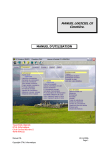
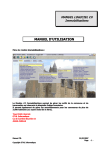
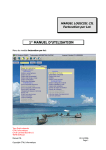
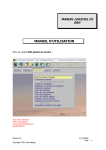

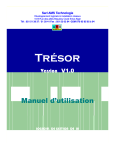

![[Textes Brochure Visites découvertes Juillet – décembre 2006]](http://vs1.manualzilla.com/store/data/006436567_1-11c5ebcd51eb349cd079fec971b9353a-150x150.png)